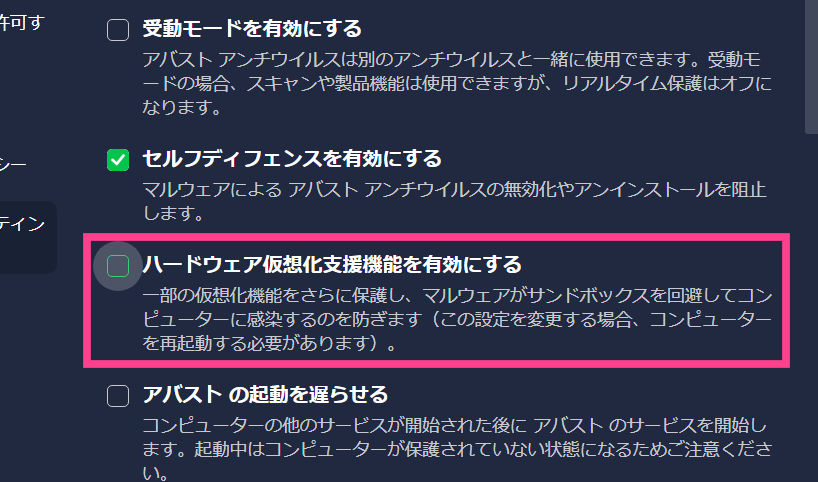Avastで例外設定を行う♡アプリ・動画・ゲームの不具合への対処法も紹介
Contents[OPEN]
- 1【Avast】例外設定って知ってる?
- 2【Avast】「グローバル例外」を設定する方法
- 3【Avast】「高度な例外」を設定する方法
- 4【Avast】例外設定を管理するには?
- 5【Avast】メイン シールドで例外設定を行う方法
- 6【Avast】各種シールドへ例外設定を行う方法《Mac》
- 7【Avast】PCの動作がおかしい!確認したい「例外設定」は?
- 7.1《アプリ》「ブロック及び許可するアプリ」の設定をする
- 7.2《アプリ》「サイレントモード」をオフにしよう
- 7.3《アプリ》アンチルートキットシールド・アンチエクスプロイトシールドを無効にする
- 7.4《オンラインゲーム》「ハードウェア仮想化支援機能を有効にする」を無効にする
- 7.5《動画サイト》「リアルサイト」機能を無効にする
- 8【Avast】インターネット・メールで困った!確認したい「例外設定」は?
- 8.1インターネットに繋がらない・メールの送受信で困ったときに確認をして
- 8.2《インターネットに繋がらない》ウェブシールドを変更する
- 8.3《ルーターがおかしい》「Wi-Fi の検査」を無効にして
- 8.4《メールにAvastの表示がある》「送信するメールの末尾に署名を追加」を無効にして
- 9Avastの例外機能を駆使してPCの動作を正常化しよう!
「メール シールド」を設定する方法
次に「メールシールド」の設定です。
同じメニューから「メールシールド」をクリックしてください。「例外を追加」からサーバーとサービスを指定して除外できます。
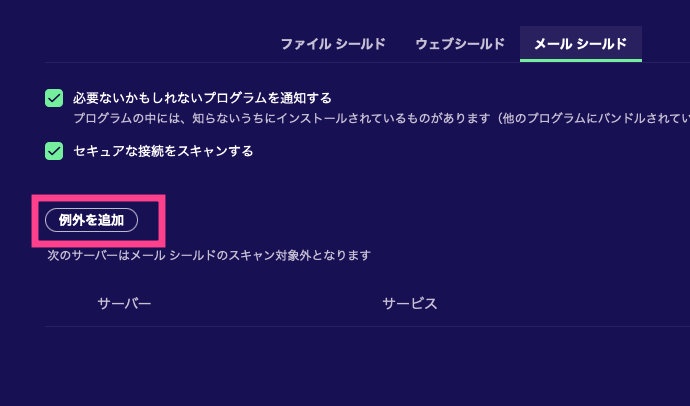
メールが送れないなどの問題が発生した際に例外として登録してみてください。
現在では「https:」から始まるウェブサイトにもリスクがあるとされています。
「セキュアな接続をスキャンする」にチェックマークを入れておくこともおすすめです。
【Avast】PCの動作がおかしい!確認したい「例外設定」は?
ここからは、今まさにPCの動作がおかしいときの対処方法を紹介していきます。
もしかすると「例外設定」で解決できるかもしれません。
「アプリ」や「ゲーム」、そして「動画サイト」で動作に不具合があった際はまず以下を試してみてください。
《アプリ》「ブロック及び許可するアプリ」の設定をする
まずはアプリの動作不良に対してできる設定です。
Avast側でアプリ自体の例外設定で解決できるかもしれません。
Avastの「≡メニュー」から「設定」を開き、「一般」をクリックします。「ブロックおよび許可するアプリ」を選択しましょう。
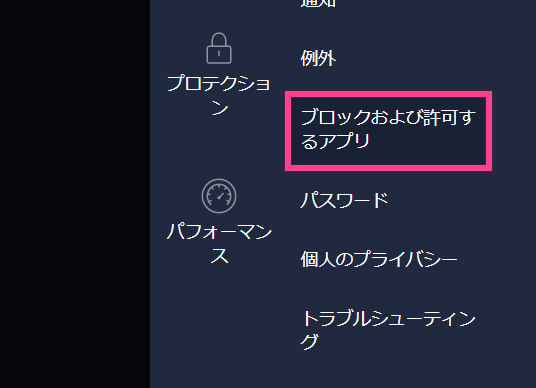
「アプリを許可」をクリックし、インストールされたもの一覧から例外を選んでください。
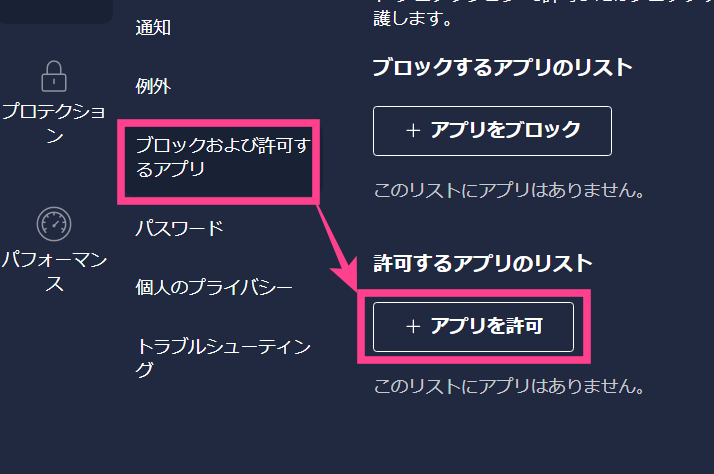
《アプリ》「サイレントモード」をオフにしよう
次に、サイレントモードをオフにしてみましょう。設定メニューで「パフォーマンス」をクリックします。次に「サイレントモード」を選択してください。
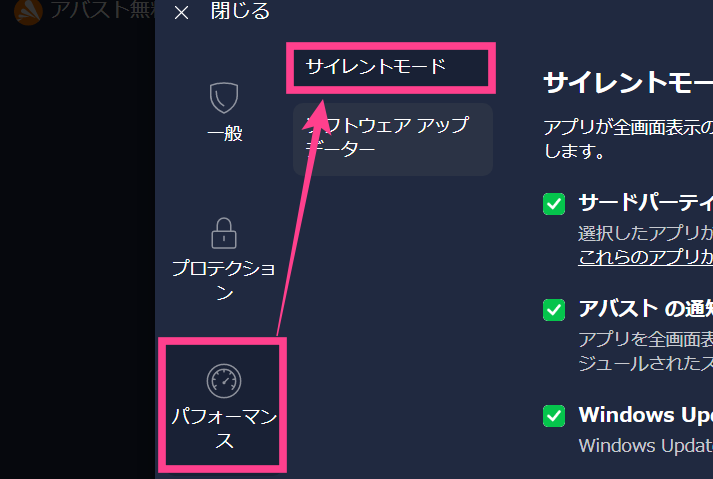
一旦チェックマークを外してオフにしましょう。これで改善される可能性があります。
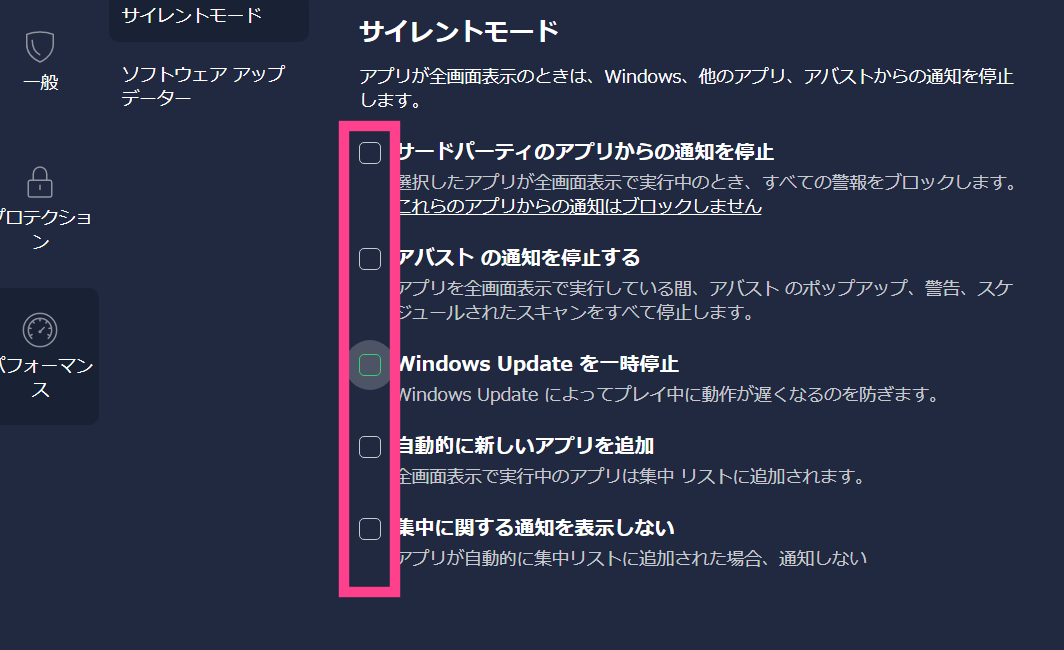
《アプリ》アンチルートキットシールド・アンチエクスプロイトシールドを無効にする
続いて、「アンチルートキットシールド・アンチエクスプロイトシールド」もオフにしてみましょう。
長い用語ですが、設定から簡単に変更できます。
設定メニューで「プロテクション」→「メインシールド」の順番に進めましょう。「アンチルートキットシールド」と「アンチエクスプロイトシールド」両方のチェックマークを外して完了です。
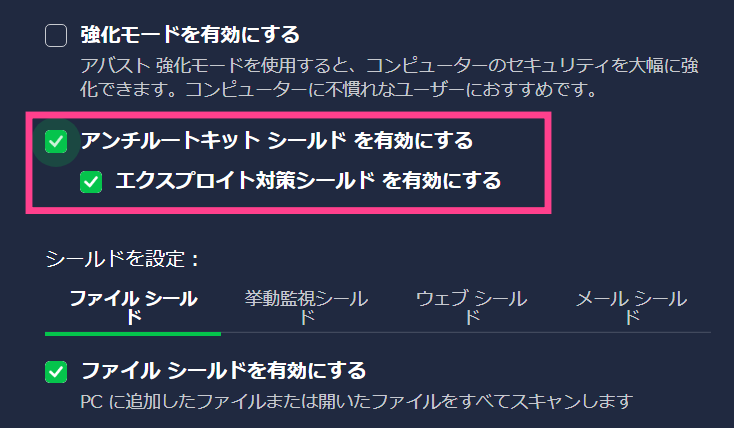
《オンラインゲーム》「ハードウェア仮想化支援機能を有効にする」を無効にする
オンラインゲームで動作に不具合があるときは、「ハードウェア仮想化支援機能を有効にする」をオフにしてみましょう。
「一般」から「トラブルシューティング」をクリックしてください。「ハードウェア仮想化支援機能を有効にする」の項目があるので、チェックマークを外してください。